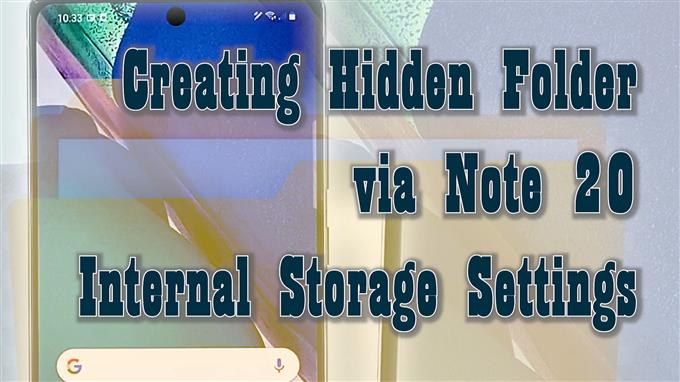이 게시물은 Galaxy Note 20에서 비밀 폴더를 만드는 방법을 단계별로 안내합니다. 새로운 삼성 패 블릿에 민감한 콘텐츠를 저장할 수있는 숨겨진 전용 폴더를 설정하는 데 도움이 필요한 경우 계속 읽어보세요.
비밀 폴더의 개인 파일
삼성 기기에는 주로 동영상, 이미지, 앱을 포함한 기밀 파일을 저장하도록 설계된 암호화 된 디렉토리가 있습니다. 보안 폴더에 저장된 파일은 비공개로 태그가 지정됩니다. 즉, 아무도 귀하의 허가없이 액세스하거나 볼 수 없습니다.
최근 출시 된 Galaxy Note 20을 포함한 새로운 삼성 스마트 폰에는 Secure Folder라는 숨겨진 디렉토리가 사전 설치되어 있습니다.
삼성 비밀 폴더
보안 폴더 외에도 개인 문서 및 기타 민감한 콘텐츠를 저장할 수있는 자신 만의 비밀 폴더를 만들 수도 있습니다.
새 Note 기기에서 만드는 방법이 궁금하다면이 짧은 데모가 도움이 될 것입니다.
Samsung Galaxy Note 20에 보이지 않는 폴더를 만드는 방법은 다음과 같습니다.
노트에 숨겨진 폴더를 만드는 단계 20
다음 단계를 수행하면 Note 20의 고급 저장소 메뉴를 통해 비밀 폴더가 생성됩니다. 전체 프로세스는 타사 도구를 루팅하거나 다운로드 할 필요가 없습니다. 준비가되면 진행하세요.
1. 시작하려면 홈 화면으로 이동 한 다음 위로 스 와이프하여 앱 뷰어를보고 액세스합니다.
앱 뷰어는 내장 및 다운로드 한 애플리케이션에 대한 모든 바로 가기 아이콘 또는 컨트롤을 찾을 수있는 곳입니다.

2. 설정 계속하려면 아이콘.
설정 메뉴에 휴대 전화의 모든 기능 목록이 표시됩니다.

3. 더 많은 항목을 보려면 아래로 스크롤하십시오. 그런 다음 장치 관리.
새 창이 열리고 장치 관리 메뉴가 강조 표시됩니다. 여기에는 배터리, 스토리지, 메모리 및 보안을 포함한 네 가지 주요 디렉토리가 표시됩니다.

4. 탭 저장 패 블릿의 내부 저장소 메뉴에 액세스하려면.
휴대 전화의 현재 저장 상태에 대한 일반 정보가 다음 디스플레이에 표시됩니다.

5. 아래로 스크롤 한 다음 많은.
고급 저장 기능 및 설정이 다음에 표시됩니다.

6. 탭 파일 패 블릿에 저장된 모든 콘텐츠를 보려면.
모든 기존 컨텐츠 및 디렉토리 목록이있는 내부 저장소 메뉴로 이동합니다. 이러한 각 폴더에는 관련 데이터 및 정보가 저장됩니다.

7. 화면의 오른쪽 상단 모서리에 세 개의 점이있는 그림이 표시됩니다. 계속하려면 탭하세요.
팝업 메뉴가 시작됩니다.

8. 옵션을 선택하여 폴더 생성.
새 폴더 만들기 팝업이 나타납니다.

9. 폴더 이름에 제공된 텍스트 필드에 점 (.)를 입력 한 다음 사용하려는 이름을 입력하세요. 점과 이름 사이에 공백을 두지 마십시오.

예를 들면:
.newfolderhide
화면 키보드를 사용하여 텍스트를 입력하세요.
Android의 숨겨진 폴더에는 파일 이름 접두사가 없습니다.
파일 이름 앞에 점으로 표시된 폴더는 숨김 폴더로 태그가 지정되므로 보이지 않는 파일 및 폴더를 표시하도록 설정을 재구성하지 않는 한 내부 저장소의 원래 폴더 목록에 표시되지 않습니다.
저장하는 데이터 유형에 따라 폴더 이름을 지정해야합니다. 이렇게하면 장치에서 특정 파일을 검색 할 때 액세스 할 폴더를 쉽게 파악할 수 있습니다.
10. 폴더 이름 입력이 끝나면 창조하다 그것을 저장하기 위해.

그러면 새로 생성 된 폴더가 장치의 기존 비밀 디렉토리 목록에 추가됩니다. 그때까지 민감한 파일을 해당 폴더로 이동하거나 저장할 수 있습니다.
폴더를 보려면 고급 저장소 설정으로 이동 한 다음 숨김 파일 표시 옆의 스위치를 눌러서 켜십시오.
이 기능을 활성화하면 보이지 않는 모든 시스템 폴더를 표시하고 액세스 할 수 있도록 장치에 메시지가 표시됩니다.
내부 저장소 목록에 희미한 폴더가 표시되는 경우 해당 폴더는 비밀 폴더 또는 디렉터리입니다. 이 상태에서는 이러한 폴더를 열고 폴더에있는 파일에 액세스 할 수 있습니다.
개인 파일 관리를 마치면 고급 저장소 설정으로 돌아가 숨겨진 파일 표시 기능을 비활성화하여 모든 숨겨진 폴더를 다시 보이지 않게합니다.
다른 비밀 폴더를 만들려면 폴더 이름을 지정하라는 메시지가 표시되는 메뉴가 표시 될 때까지 동일한 단계를 따르세요.
폴더 이름 앞에 점을 넣는 것을 잊지 마세요. 그렇게하면 생성 한 폴더가 일반 태그로 지정되므로 숨겨지지 않습니다.
도움이 되었기를 바랍니다!
더 많은 비디오 튜토리얼
다양한 휴대 전화 및 태블릿에서보다 포괄적 인 튜토리얼 및 문제 해결 동영상을 보려면 언제든지 YouTube의 AndroidHow 채널을 방문하세요.
다음을 읽을 수도 있습니다.
- Samsung Galaxy Tab S6에 숨겨진 폴더를 만드는 방법 | 쉬운 단계
- Galaxy S20에서 보안 폴더를 만드는 방법
- Samsung Galaxy Tab S6에서 숨겨진 폴더를보고 액세스하는 방법 | 숨겨진 디렉토리 표시
- 다운로드 한 파일을 Samsung Galaxy Tab S6의 다른 폴더로 이동 및 복사하는 방법
- Samsung Galaxy Note 20에서 새 폴더를 만드는 방법